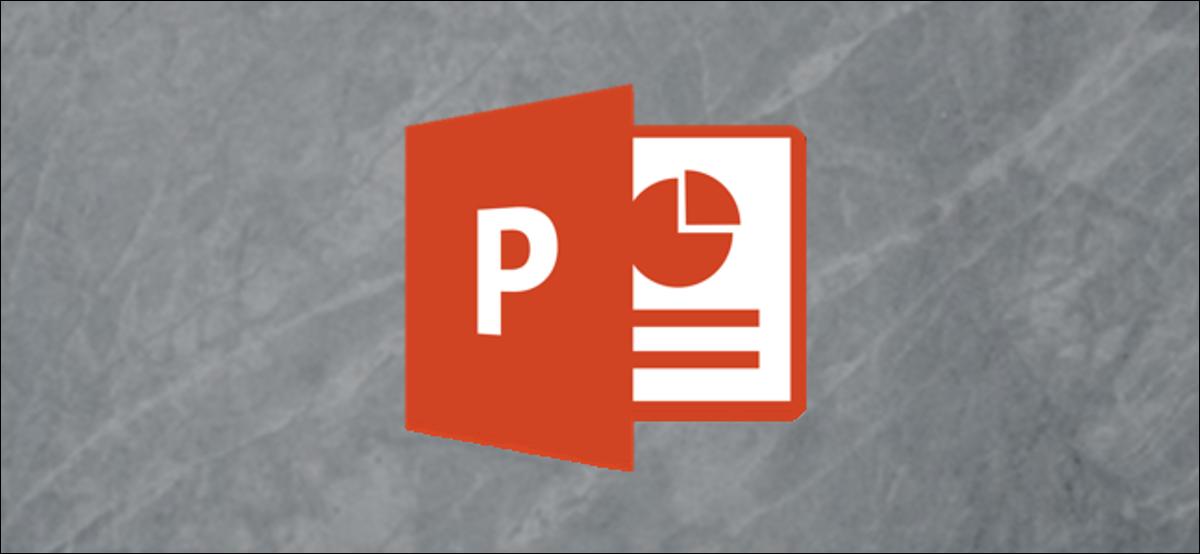
Un albero genealogico è un grafico gerarchico che dettaglia la connessione tra i membri di una famiglia. Puoi creare il tuo albero genealogico in PowerPoint utilizzando uno dei tanti elementi grafici SmartArt in stile gerarchia di Microsoft. Ecco come.
Iniziare, aprire PowerPoint e passare alla scheda “Inserire”.
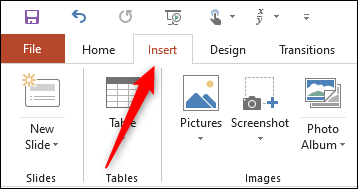
Nel gruppo “Illustrazione”, clicca su “SmartArt”.
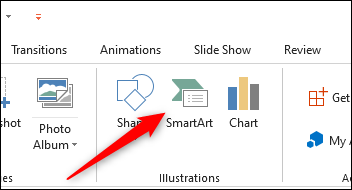
Apparirà la finestra “Scegli una grafica SmartArt”. Nel pannello di sinistra, clicca sulla scheda “Vai alla scheda”.
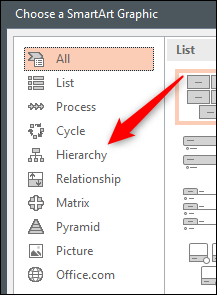
Ora vedrai una piccola raccolta di grafici SmartArt gerarchici. Per alberi genealogici standard, l'opzione “Organigramma” è l'ideale. Nonostante questo, puoi selezionare la grafica SmartArt più adatta alle tue esigenze.
Seleziona il grafico che desideri utilizzare facendo clic su di esso.
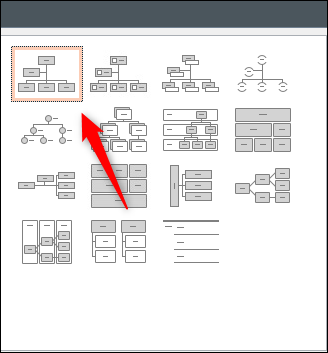
Una volta selezionato, Un'anteprima e una descrizione del grafico appariranno nel riquadro di destra. Clicca su “Accettare” per inserire la grafica.
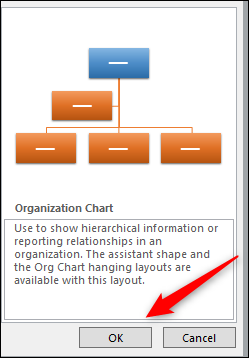
Con la scatola aggiunta alla tua presentazione, puoi iniziare a inserire i nomi dei membri della famiglia in ogni rispettiva casella. Fallo cliccando sulla casella e digitando il tuo nome. Il testo verrà ridimensionato per adattarsi automaticamente alle caselle.
È possibile rimuovere le caselle non necessarie facendo clic sulla casella per selezionarla, quindi premendo il tasto “Rimuovere” sulla tua tastiera.
Puoi anche aggiungere ulteriori caselle sotto o sopra determinate posizioni. Per fare questo, evidenzia la casella facendo clic su di essa.
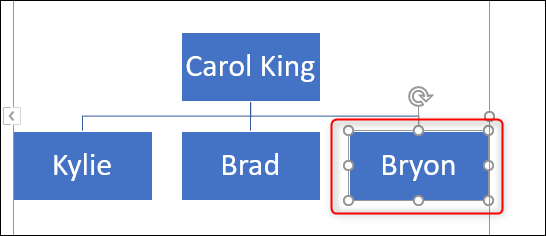
Prossimo, clicca sulla scheda “Design” nel gruppo “Strumenti SmartArt”.
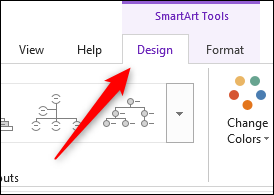
Nel gruppo “Crea grafico”, Fare clic sulla freccia accanto alla casella di controllo “Aggiungi forma”.
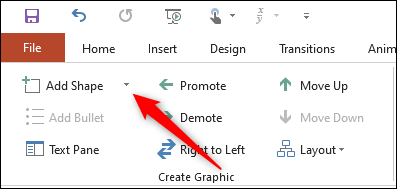
Apparirà un menu a tendina. L'opzione che selezioni dal menu dipenderà da dove vuoi posizionare la casella rispetto alla casella attualmente selezionata.. Questo è ciò che fa ogni opzione:
- Aggiungi forma dopo: Aggiungi una casella a destra, e allo stesso livello, della casella selezionata.
- Aggiungi forma prima: Aggiungi una casella a sinistra, e allo stesso livello, della casella selezionata.
- Aggiungi forma sopra: Aggiungi una casella sopra la casella selezionata.
- Aggiungi forma sotto: Aggiungi una casella sotto la casella selezionata.
- Aggiungi assistente: Aggiunge un riquadro tra il livello di riquadro selezionato e il livello inferiore.
In questo esempio, supponendo che il nostro personaggio immaginario Bryon abbia avuto un figlio, useremmo l'opzione “Aggiungi forma sotto”.
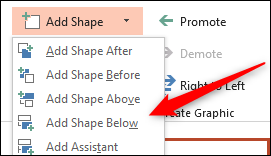
Ora apparirà una casella sotto la nostra casella selezionata.
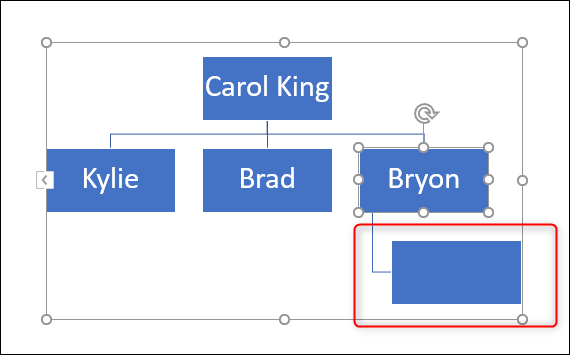
Una volta posizionata la scatola, inserire il nome del rispettivo familiare. Ripeti questi passaggi fino al completamento del tuo albero genealogico.
Puoi anche modificare il design o cambiare il colore della grafica. Fare clic sul grafico per selezionarlo e quindi fare clic sull'icona “Design”. Nel gruppo “Stili SmartArt”, vedrai una gamma di stili diversi tra cui scegliere, così come la possibilità di cambiare i colori.
Fare clic sull'opzione “Cambia colore” per visualizzare un menu a discesa, quindi seleziona la combinazione di colori che ti piace di più.
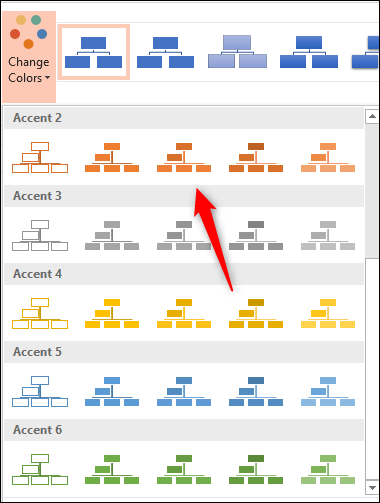
Prossimo, scegli uno stile che ti piace dall'allineamento nel gruppo “Stili SmartArt”. Useremo l'opzione “Inserire”.
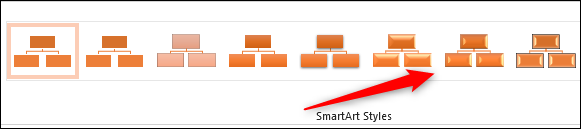
La tua grafica adotterà il colore e lo stile selezionati.
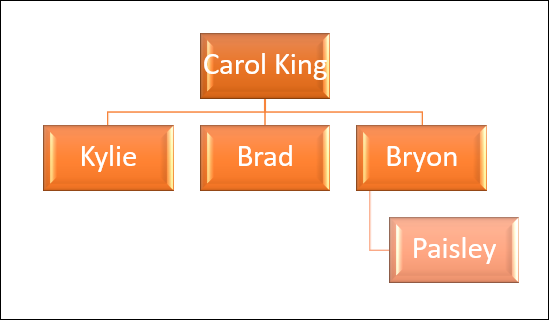
Gioca con gli stili e i colori finché non trovi quello che funziona meglio per te..
Creare un albero genealogico è emozionante, ma è sempre uno sforzo collaborativo. Puoi chiedere ai membri della famiglia di collaborare con te alla presentazione per assicurarti che nessun membro della famiglia venga escluso. E ricorda di condividere la presentazione con la tua famiglia una volta completato l'albero genealogico!!






